Steven Scott氏によるBlenderのワークフローを改善する便利ツールを多数収録したアドオン「Haggis Tools」が登場!
2022/01/21 – Blender Marketへのリンクを追加
Haggis Tools
HPR TOOLS MENU >
- Create Text and Enter Edit Mode – テキストを作成し編集モードへ
- True Random Mesh Select – メッシュオブジェクトのみランダム選択
- Auto Smooth – スムーズシェーディングを追加し、自動スムーズ30°を有効にします
- Reset Selected – 位置と回転のリセット
- Camera Lock to View – カメラをパースビューポートに設定し、カメラをロックして表示します
- Copy Loc | Rot | Scale – オブジェクトの位置、回転、スケールをコピーする
- Paste Loc | Rot | Scale – 選択したオブジェクトに場所、回転、スケールを貼り付けます
- Lock Selection – 選択したオブジェクトの選択をロックする
- Unlock Selection on all – シーン内のすべてのオブジェクトの選択のロックを解除します
- Show Name on All – 3Dviewport内のすべてのオブジェクトの名前をアクティブ
- Hide Name on All – 3Dviewportのすべてのオブジェクトの名前を無効にします
- Lock Camera and Lights – カメラとライトの選択を無効にする
- Unlock Camera and Light – カメラとライトの選択を有効にする
- Set Display as Wire – 選択したオブジェクトの表示タイプをワイヤーフレームに設定します
- Set Display as Textures – 選択したオブジェクトの表示タイプをテクスチャに設定します
- Create Vertex Name – アクティブなオブジェクト名で頂点マップを作成します
- Create UV with name – アクティブなオブジェクト名でUVマップを作成する
- Rename Object – Mesh – オブジェクト名をメッシュ名と同じ名前に変更します
- Rename Mesh – Object – メッシュ名をオブジェクト名と同じ名前に変更します
- Name Collection and Move – アクティブオブジェクトと同じ名前のコレクションを作成し、オブジェクトをコレクションに移動します。
- Collection Move Lights – ライトコレクションと呼ばれるコレクションを作成し、コレクションに色を付け、すべてのライトをコレクションに移動します。
- Collection Move Mesh – メッシュコレクションと呼ばれるコレクションを作成し、コレクションを青色に色付けして、すべてのメッシュオブジェクトをコレクションに移動します。
- Empty with Name Enabled – ワールドオリジンに「HPREmpty」という名前を作成して空にし、3Dviewportで名前を有効にします
- Empty with and Parent Selected – アクティブな選択されたオブジェクトにEmptyの親を追加します。
- Empty on World Origin – ワールドオリジン0,0,0のEmptyを作成します。
- Add Empty to Vertex – 編集モードで、空を追加する頂点を選択します-オブジェクトに戻って有効にします-これにより、選択したすべての頂点にEnptyが追加されます。
- Empty Snap Selection – 選択したオブジェクトのスナップ位置にEmptyを追加します。
- Add Bones on Selected – 選択したすべてのオブジェクトの位置と回転にアーマチュア/ボーンを追加します。
- Open Working Directory – 作業ディレクトリのファイルブラウザを開きます-シーンが保存されていない場合、Blenderインストールディレクトリに戻ります
- Open Render Directory – レンダーディレクトリのファイルブラウザを開きます-これは最初にレンダープロパティで設定する必要があります。そうしないと、Blenderインストールディレクトリが再び開きます。
System Tools >
- Save System info – Blenderシステムをテキストファイルに保存します-インストールされているアドオンとファイルパスの場所を確認するのに最適です。
- Open Install Directory – Blenderインストールディレクトリを開きます
- Disable Splash Screen – 読み込み時にスプラッシュ画面を無効にします
- Install Add-on – 1クリックでアドオンをインストール-設定メニューに入る必要はありません
- Enter Edit Mode – メッシュを作成すると、自動的に編集モードになります。
- Open Ui Window Type – クイックトグル[エディタウィンドウを開く]に割り当てることができるウィンドウタイプのドロップダウンリスト。
UIエレメントとクイックアイコン
- Toggle Quad View – クアッドビューを有効/無効にします
- Open Editor Window – 別のウィンドウを開きます。シェーダーエディタなどのデュアルスクリーンまたはクイックアクセスに最適です。
[システムツール]ドロップダウンで設定できます - Toggle Display Name – 表示名のオンとオフを切り替えます
- Toggle Camera Lock View – カメラロックビューのオンとオフを切り替えます
- Set Camera to Perspective Viewport and Lock Camera View – カメラをパースペクティブビューポートに設定し、カメラビューをロックします
CTRL + ALT + NUMPAD 1
キーフレームスキップツール
ユーザーが設定した定義数だけ、キーフレームを負または正の方向にすばやくスキップできます。
「10」を入れると10番目のキーフレームごとにスキップします。
3DビューポートのAlt +右クリック(HPR Quick Tool Menu)
- Keyframe L|R|S – キーフレームを挿入位置 | 回転| スケール
- Copy Loc | Rot | Scale – オブジェクトの位置、回転、スケールをコピーします
- Paste Loc | Rot | Scale – 選択したオブジェクトに場所、回転、スケールを貼り付けます
- Paste Location – 保存された場所をアクティブオブジェクトに貼り付けます
- Paste Rotation – 保存された回転をアクティブオブジェクトに貼り付けます
- Paste Scale – 保存されたスケールをアクティブオブジェクトに貼り付けます
- Auto Smooth – スムーズシェーディングを追加し、自動スムーズ30°を有効にします
- Toggle Face Orientation – 向きを切り替えて、反転トポロジをチェックします
色々便利なものがありますね。今後もアップデートで機能追加が予定されているらしいです。
「Haggis Tools」は$5でGumroadから購入可能です。2022年2月1日まで25%OFFの割引価格とのこと。
Blender Marketでは$10で販売開始されました。


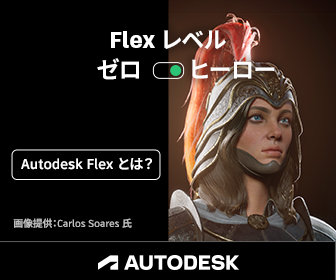














コメント